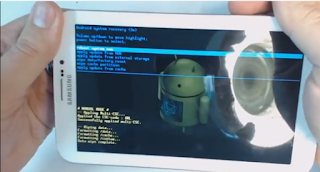¿Cómo se podría cambiar la configuración de un equipo para permitir esto? Veamos.
En primer lugar, partimos de la base de que dicho equipo está dentro de un dominio en cual hay establecido una política de usuarios; y que el usuario o usuarios que vayan a hacer uso del equipo no tienen permisos de administrador. Si los tuvieran podría revertir el proceso, saltarse la restricción y tener navegación.
Configurar las DNS
Lo primero que debemos tocar en la configuración del equipo son las propiedades de la tarjeta de red, indicándole de forma manual cuál será su ip y qué servidor de DNS va a utilizar:
Configurar firewall de Windows
Ahora pasaremos a configurar el firewall de Windows para que permita el tráfico de correo y deniegue todo los demás.
Para realizar esto debemos ir a configuración avanzado de firewall:
Luego accedemos a las propiedades de firewall de windows:

Luego accedemos a las propiedades de firewall de windows:
Luego en los diferentes perfiles de (dominio, privado y público)
bloqueamos las conexiones salientes con lo que ya no navegará.
Aceptamos y vamos ahora a dar permiso al puerto del correo
electrónico 587
Para lo que vamos a botón derecho reglas de salida Nueva
Regla
Le ponemos un nombre, pulsamos el chekbox "habilitado" y "permitir la conexión":
con esto simplemente hemos habilitado el puerto 587 para el correo pero hemos denegado el resto de tráfico, sobre todo el dirigido al puerto 80. Saludos curiosos.